Реклама
Да ли се ваш Андроид уређај не подиже? То може бити због хардвера, софтвера или софтверске грешке. Ове недеље, Каннон Иамада објашњава како дијагностицирати проблеме са покретањем неизмењен Андроид уређаји и како их исправити.
Читалац пита:
Мој Андроид паметни телефон не ради. Како да то поправим?
Прво ми је нешто пошло по злу када сам покушао да ажурирам свој паметни телефон на најновију верзију Андроида. Заглавио се у петљи за чизме. Претражујући на мрежи, установио сам да га морам упалити новим РОМ-ом (скраћено за Меморију само за читање).
Међутим, РОМ трепери програм на мом рачунару није могао да нађе мој телефон, иако га може препознати (као Андроид телефон) у програму Виндовс Девице Манагер. Постоји ли неки начин да поправим телефон или бих требао ловити нови?
Каннонов одговор:
Моја препорука: Користите телефон опоравак или боотлоадер прво уместо покушаја инсталирања прилагођеног РОМ-а (шта је прилагођени РОМ? Шта је укорењевање? Шта су прилагођени РОМ-ови? Научите Андроид ЛингоЈесте ли икад имали питање о вашем Андроид уређају, али одговор је садржавао гомилу речи које нисте разумели? Дозволите нам да разбијемо збуњујући Андроид линго за вас. Опширније ). Инсталирање прилагођеног РОМ-а може трајно опековати ваш уређај (избегавајте Андроид опеке 6 кључних савета за избегавање блокирања вашег укоријењеног Андроид уређајаКада поседујете укоријењени Андроид телефон који користи прилагођени РОМ, потребно је да предузмете одређене мјере предострожности или ризикујете да "блокирате" (уништите) свој уређај. Опширније ). За оне знатижељне, МакеУсеОф нуди Андроид Роот водич Комплетан водич за укорењевање Андроид телефона или таблетаДакле, желите покренути свој Андроид уређај? Ево свега што треба да знате. Опширније заједно са неколико Андроид корпоративних туторијала.
Оквир за решавање проблема који се овде садржи неће се бавити инсталирањем прилагођених РОМ-ова. Такође неће садржавати детаљна упутства за оне од вас који су одлучили да инсталирају прилагођени РОМ на свој уређај. Постоји превише превише променљивих које могу поћи по злу. Уместо тога, бави се симптомима које показују различите врсте неотпављивих уређаја и како да поправите те проблеме.

Напомена читаоцу
Читалац који поставља питање има два одвојена проблема: Први је да Виндовс не препозна телефон помоћу управљачких програма Андроид Дебуг Бридге (АДБ). Друго: Телефон пати од неуспеле надоградње Овер-тхе-Аир (ОТА), што је изазвало петљу за покретање. Оба ова проблема бавим се одвојено, заиста под „Унбоотабле Сценарио # 3 ″ и тхе Минимални Фастбоот и АДБ програм, под „Шта су Андроид алати за опоравак?“.
Неке додатне бриге: Вероватно немате приступ прилагођеном опоравку, попут ТВРП или ЦлоцкВоркМод (шта је прилагођени опоравак? Шта је прилагођени опоравак? Истраживање ЦВМ, ТВРП и пријатељаАко сте икада размишљали да се варате са Андроид уређајем, вероватно сте прочитали да на њега морате упалити прилагођени опоравак да бисте могли да учините нешто озбиљно. Али, то поставља нека питања. Опширније ), то је само модификована верзија стандардног окружења за опоравак. Препоручујем да сви који инсталирају прилагођени РОМ такође инсталирају опоравак (зашто потребан вам је прилагођени опоравак 6 кључних савета за избегавање блокирања вашег укоријењеног Андроид уређајаКада поседујете укоријењени Андроид телефон који користи прилагођени РОМ, потребно је да предузмете одређене мјере предострожности или ризикујете да "блокирате" (уништите) свој уређај. Опширније ). Али програм за покретање система добро функционише ако само извршавате фабричко ресетовање. Нажалост, потребан вам је прилагођени опоравак да бисте извршили потпуну израду сигурносних копија преко вашег оперативног система.
Замените пуњач и кабл: Сви треба да користе извор напајања и УСБ кабл за који знају да раде и која испоручује потребну амперажу. Ако се користи неправилан или оштећен уређај за пуњење, корисников уређај се можда неће пунити и само ће се чинити поквареним. Дубоко празна батерија може да захтева пуњење преко ноћи.

Шта радити након што се Андроид не покрене?
Када Андроид паметни телефон или таблет престане да се подиже, морате поставити два питања: Да ли је везани за хардвер или софтвер (због једноставности обим софтвера и фирмвера у исти категорија)?
Успешна дијагноза захтева посматрање. Ради ли Андроид уређај нешто необично? И шта је корисник урадио са уређајем пре да покренете неуспех? Одговор на оба питања може да реши или објасни неуспех при покретању.
Постоје четири уобичајене категорије уређаја за покретање:
- Сценариј који се не може покренути: Нема светла за пуњење, није топло након пуњења, није откривено након укључивања у радни рачунар или лаптоп рачунар, нема Андроид екран за покретање система;
- Сценариј који се не може покренути: Укључује се лампица за пуњење, открива се након укључивања у радну површину или лаптоп, нема Андроид система за покретање система.
- Сценариј који се не може покренути: Екран за покретање стално се приказује, систем се замрзава или се стално поново покреће;
- Сценариј који се не може покренути: Систем се не покреће и приказује поруку о грешци на црном екрану;
Пре поправке проблема, морамо да објаснимо различите алате и трикове на располагању Андроид кориснику:
Шта су Андроид алати за опоравак?
Постоји метафорично арсенал алата за решавање проблема са покретањем Андроид-а. Ево најчешћих:
- Ресетовање фабрике покретачког програма за покретање (или опоравак);
- Брисање предмеморије за покретање (или опоравак);
- Алат за опоравак софтвера;
- Андроид безбедни режим;
- Повлачење батерије;
- Меке и тврде поновно покретање;
Како се користи Андроид Боотлоадер?
Боотлоадер омогућава корисницима да учитају различите делове за покретање (или партиције) свог оперативног система. Омогућује корисницима да бирају између покретања партиције за опоравак или њиховог оперативног система. Када се оперативни систем не може покренути, боотлоадер може вратити изворни фабрички свјежи оперативни систем.
Произвођачи такође укључују опције унутар обнављача или уређаја за покретање система да обришу кеш уређаја. Брисање оштећене предмеморије може на сличан начин поправити проблеме са покретањем. Међутим, сваки произвођач уређаја разликује се у врсти алата и карактеристикама доступним у окружењу пре-боот (или боотлоадер-а). Такође се разликују у начину на који корисници улазе у ово окружење.
Ево примера како мој боотлоадер изгледа на Мото Кс 2014:

Као што видите, на располагању је више опција. Најистакнутије (на немодификованом уређају): Фабрика, или Ресетовање фабрике опција.
Фабричко ресетовање Унбоотабле Андроид уређаја
Најчешћи начин је то искључите уређај. Следећи, притисните и задржите напајање и јачину звука. Затим, док држите напајање и јачину звука, сачекајте док уређај нежно вибрира и уђе у Андроид боотлоадер (или опоравак). Напомена: Неки произвођачи користе појачавање звука дугме уместо смањивање јачине.
Опет, ова окружења се разликују од произвођача до произвођача, али већина укључује све исте основне карактеристике.
Изаберите Ресетовање фабрике користећи свој тастери за јачину звука за померање и дугме за напајање да бисте изабрали опцију. Уређај затим покреће обнављање свог првобитног фабрички новог стања. Требало би поново покренути систем и започети дуг процес поновне иницијализације. Међутим, ако сте инсталирали прилагођени РОМ, будите максимално опрезни да ли користите Рецовери или боотлоадер да бисте покренули поступак ресетовања фабрике. Генерално гледано, ако сте модификовали систем, извршите ресетовање фабрике са прилагођени опоравак (шта је прилагођени опоравак? Шта је прилагођени опоравак? Истраживање ЦВМ, ТВРП и пријатељаАко сте икада размишљали да се варате са Андроид уређајем, вероватно сте прочитали да на њега морате упалити прилагођени опоравак да бисте могли да учините нешто озбиљно. Али, то поставља нека питања. Опширније ).
Такође имајте на уму да тастери за јачину звука не делују увек као смерни тастери. На Моторола телефонима тастер за јачину звука бира опцију и дугме за смањење јачине звука се креће кроз опције.

Варијације приступа боотлоадер-у
Колико знам, постоје четири различите врсте комбинација тастера које корисницима омогућавају да учитају свој боотлоадер. Корисници морају да извршавају ове комбинације тастера из искљученог стања:
- Снага + повећање гласноће
- Снага + смањење гласноће
- Снага + повећање гласноће + смањење јачине звука
- Самсунг-ова метода (види доле)
Ако вам је тешко лоцирати боотлоадер, имајте на уму да се сви произвођачи не односе на своје дизаче презимена. Неки (посебно Самсунг) називају га трговачким именом (мада Андроид укључује и своју верзију начина преузимања). Требао би се забринути око проналажења опције за ресетовање фабрике. Ако имате сумње, користите претраживач.
Ево одличног видео снимка који описује неке од византијских варијација како корисници фабрички ресетују свој уређај. Неки уређаји омогућавају ресетирање на фабрику једноставним додиривањем тастера током дизања. Остали захтевају дизање у боотлоадер:
Самсунг Довнлоад Моде
На жалост, многи главни произвођачи уређаја користе различите методе доласка до уређаја за покретање система (или других начина). Самсунг своје окружење за опоравак пре покретања назива режимом преузимања. Будући да Самсунг уређаји могу укључивати физичко дугме за дом, они то понекад користе као средство приступа окружењу пре покретања система. Ево кратког водича о томе како да се покренете у Самсунгов режим преузимања:
Због огромне варијације Самсунг уређаја, морате да претражите Интернет како да приступите режиму преузимања вашег одређеног модела паметног телефона.
Како се за брисање предмеморије користи Андроид боотлоадер или Рецовери?
Друга опција поправке налази се у Андроид-овом окружењу пре покретања система. Већина произвођача укључује опцију за брисање предмеморијске меморије унутар опоравак, али сам чуо за програм за покретање система који укључује ову функцију. Постоје две врсте предмеморије: Далвик цацхе или систем цацхе. Андроид 5.0 и новије верзије укључују само системску кеш меморију јер користи АРТ компилацију (АРТ повећава Андроид брзину Да ли пребацивање на АРТ убрзава ваш Андроид КитКат уређај?Да ли је АРТ најбоље оставити сам док Гоогле не одлучи да га уведе као радну замену за Далвик? Опширније ), што брисање предмеморије чини једноставнијим.
Да бисте обрисали кеш меморију, дижите се у Андроид боотлоадер и одаберите опцију за опоравак.
Неки произвођачи у овом тренутку захтијевају додатне притиске типки да би обрисали партицију из предмеморије. На пример, мој Мото Кс захтева притискање и држање тастера за укључивање и јачине звука.
Онда одаберите обришите кеш меморијуподела из опција. Када обрише брисање предмеморије, рестарт.
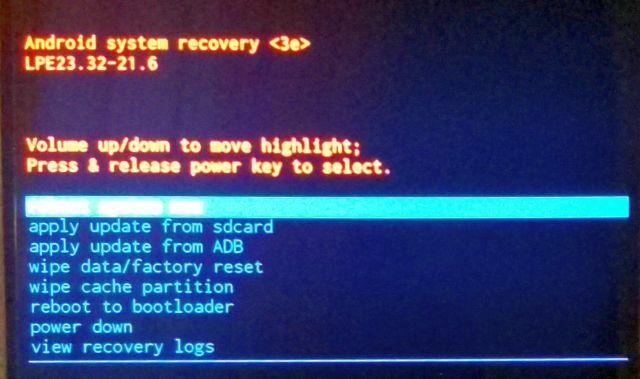
Како се користи алатка за опоравак софтвера и друге опције?
Алат за опоравак се креће од произвођача до произвођача. Некус уређаји добијају приступ разним варијацијама, попут ВугФресх. Онда је ту Самсунг-ове Киес опција алатки. Остали софтверски алати укључују Минимал Фастбоот и Коусх универзалне АДБ драјвере.
Минимални АДБ и Фастбоот Тоолкит
Најлакши начин за приступ АДБ-у: Минимални АДБ и Фастбоот инсталацијски алат. Минимални АДБ и Фастбоот омогућавају корисницима да користе АДБ команде и Фастбоот, без преузимања Андроид Софтваре Девелопмент Кит (СДК), који садржи пуно алата који вам нису потребни. Лакше је и мање склоно грешкама него коришћење читавог СДК-а, који је прилично велик за преузимање. Морам напоменути да Фастбоот ради посебан програм за покретање система за покретање како би неки немодификовани Андроид уређаји имали приступ.
Највећа предност Минималног АДБ-а: Добијате пакет управљачких програма за АДБ заједно са алаткама потребним за повезивање уређаја са Виндовс рачунаром.
Једноставно преузмите Минимал Фастбоот и инсталирајте га.
Ево видео записа о томе како да користите АДБ (ако сте инсталирали Минимални АДБ и Фастбоот, не треба вам Андроид СДК):
Универзални драјвери за АДБ компаније Коусх
Ако не можете да повежете уређај са Виндовс рачунаром помоћу АДБ протокола, препоручујем вам да инсталирате Коусх универзални АДБ драјвер [Нема више доступних]. Ево кратког водича за повезивање Андроид за Виндовс преко АДБ-а Андроид се неће повезивати са Виндовсом преко АДБ-а? Поправите га у 3 једноставна коракаАДБ не препознаје ваш уређај? Када се Андроид не може повезати са АДБ-ом, ево како да га поправите и поново повежете. Опширније . Управљачки програми омогућавају Виндовс-у да препозна Андроид уређаје.
Андроид уређаји користе два различита протокола - и управљачке програме - за повезивање са радним рачунаром. АДБ омогућава корисницима приступ структури датотека оперативног система Андроид, што заузврат омогућава корисницима да обнове оригинални фирмвер и још много тога. За неотпорне уређаје ово омогућава корисницима да инсталирају исправне управљачке програме, што онда отвара врата за интеракцију са оперативним системом вашег телефона.
Универзални АДБ драјвери компаније Коусх нуде алтернативу за преузимање и инсталирање и конфигурирање целог Андроид СДК-а за ваш уређај. Покрива огромну већину Андроид паметних телефона и таблета, али не сви. Можда ћете прво покушати да инсталирате службене управљачке програме - а ако то не успе - инсталирајте Коусх-ове управљачке програме. Имајте на уму да овај корак само отвара врата за решавање проблема са покретањем. АДБ веза захтева да прво омогућите приступ АДБ-у у већ функционалном систему. Ако се телефон не покрене и нисте омогућили АДБ, не можете да користите овај корак.
Како се користи Андроид Сафе Моде?
Андроид-ов безбедан режим делује слично као Виндовс Сафе Моде Како се покренути у сигурном режиму у оперативном систему Виндовс 10Суочити се са проблемима дизања система Виндовс? Безбедни режим је уграђена функција за решавање проблема у систему Виндовс 10 коју бисте прво требали испробати. Опширније , што значи да учитава оперативни систем без икаквог софтвера треће стране. Ово спречава да малваре или бугги софтвер прекидају процес подизања система. Постоје варијације о томе како ући у безбедни режим - најважније за уређај који се не може покренути је из искљученог стања. Једноставно држите напајање, појачавање и јачину звука док се не прикаже екран за покретање система Андроид. Након приказивања симбола за покретање, отпустите тастер за напајање, али наставите да држите тастере за јачину звука док се оперативни систем потпуно не напуни. У доњој левој страни екрана требали бисте приметити иконе сиве и речи „Сафе Моде“.
Тада корисници могу деинсталирати злонамјерни софтвер или нефункционалне апликације као што би то обично радили.
У Андроид-медењаку (2.3) и новијим верзијама, из искљученог стања, држите тастер за напајање све док се не покрене сигуран режим.
Како извући батерију на Андроиду?
Повлачење батерије захтева привремено искључивање батерије паметног уређаја. Ова метода нуди скоро ресетирање средстава за ресетовање Андроид уређаја - посебно ако је закључана у такозваном стању сна, где уређај одбија да се укључи. Нажалост, већина модерних водећих телефона више не садржи уклоњиви задњи поклопац. Неки чак лемље батерију у уређај како би се спречила замена батерије.
Извођење извлачења батерије захтева једноставно уклањање задњег поклопца и одвајање батерије. Неки уређаји уклањају задњи поклопац (као што је замена Некус 4 батерије Како заменити батерију Некус 4 (може се учинити) [Андроид]Имате мртву или истрошену Некус 4 батерију? Замена неисправне батерије је једноставна - једноставно пукните телефон, извуците стару батерију и убаците је у нову. Међутим, осим ако не желите ... Опширније ) није јако тешко. Чак и Некус 5 и 5Кс задње поклопце није тешко уклонити.
Након искрцавања задњег кућишта, једноставно одвајање конектора за батерију ће пореметити напајање уређаја и ефикасно извршити тешко ресетовање. Не уклањајте батерију из уређаја. Затим га поново повежите и подигните сигурносну копију.
Како извести хард или софт ресет на Андроиду?
Две најбрже опције доступне Андроид корисницима за ресетовање њихових уређаја: Тврдо и меко ресетовање.
Враћање на фабричка подешавања
Тешко ресетовање обнавља оперативни систем се вратио у првобитно, фабрички свеже стање. Извођење чврстог ресетовања захтева улазак у систем за покретање (или опоравак) Андроид-а.
Први, искључите уређај. Онда држите притиснуто напајање и јачину звука дугмета док се не прикаже програм за покретање система. Затим изаберите било коју опцију која звучи као Ресетовање фабрике. На пример, мој Моторола боотлоадер приказује само „Фацтори“, што је исто као Фацтори Ресет. Одабиром ове опције телефон ће се вратити у фабрички ново стање.
Ако ова опција не успе, то може значити да је партиција за опоравак оштећена. Често инсталирањем прилагођеног РОМ-а можете избрисати партицију за опоравак која садржи комплетну копију оригиналног оперативног система. Губитак ове партиције може у великој мјери отежати напоре на поправљању.
Ево видео записа о томе како да извршите тешко ресетовање:
Софт Ресет
Извођење софт ресет-а је код већине Андроид уређаја једноставно мртво: само држите тастер за напајање 10 секунди. У року од 10 секунди уређај би требало да се поново покрене.
Ова метода не делује увек, али њена поузданост и једноставност чине је првом опцијом на телефонима са проблемима покретања система.
Ево видео записа о томе како да извршите меко ресетовање:
Имате проблема са тастерима за ресетовање уређаја? Овде су исправке које можете испробати када тастери Андроид телефона не раде 5 исправки за испробавање када тастери Андроид телефона не радеИмате дугме на Андроид телефону које је престало да ради? Покушајте са овим исправкама да поправите или обрадите неисправан тастер паметног телефона. Опширније .
Унбоотабле Андроид Сценариос
Има их неколико питања која треба размотрити да ли се ваш Андроид телефон уопште неће покренути.
Унбоотабле Сценарио # 1: Нема светла, нема знакова живота
Ваш Андроид уређај приказује следеће симптоме:
- Индикатор пуњења се не укључује када је укључен у извор напајања;
- Извођење тврдог поновног покретања не рестартује уређај;
- Ваш уређај се не приказује као повезан када је прикључен на рачунар;
- Када се укључе у извор напајања, телефон и адаптер за напајање не осећају топло;
- Нема екрана за покретање система Андроид;
Може да пате од оштећеног исправљача или мицроУСБ кабла. Промените их и осигурајте да адаптер за напајање обезбеди потребну амперажу (обично најмање 1,5 мА). Онда прикључите уређај у рачунар и (у Виндовс-у) потврдите у Виндовс Девице Манагер-у да бисте видели да ли рачунар открива да ли се Андроид уређај повезује или не.
У уређајима са Андроидом можете видети да је уређај повезан. То значи да га рачунар препознаје. То значи да није мртав.
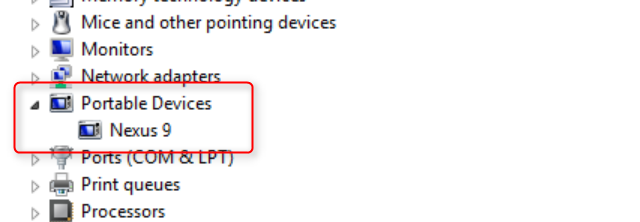
Први, оставите да се пуни током неколико сати. Затим покушајте софт ресет. Ако то не успе, онда извршите тешко ресетовање. Ако то не успе, покушајте извући батерију. Ако извлачење батерије не успе (или ако има батерију која се не може уклонити), укључите је у рачунар да бисте видели да ли је препознат. Ако то не успе, уређај може да пати од лоше батерије или оштећене матичне плоче. Морате да вратите уређај произвођачу на поправак.
Ако га прикључите на рачунар и успете и имате приступ или Фастбоот или АДБ, можда ћете моћи да инсталирате оригинални оперативни систем, под условом да произвођач омогућава корисницима да преузимају фабричке слике свог рада систем.
Унбоотабле Сценарио # 2: Неки знакови живота
Ваш Андроид уређај приказује следеће симптоме:
- Лампица за пуњење се укључује када је повезана на извор напајања;
- Откривен након прикључења на радну површину или лаптоп;
- Нема екрана за покретање система Андроид;
У овом сценарију, уређај показује неке знакове живота, али не функционише у потпуности. Може да пате од оштећеног исправљача или мицроУСБ кабла. Промените их и осигурајте да адаптер за напајање обезбеди потребну амперажу (обично најмање 1,5 А).
Први, оставите да се пуни неколико сати како бисте били сигурни да је потпуно напуњен. Следећи, извршите меко ресетовање. Ако то не успе, покушајте дижите се у боотлоадер. Ако то успе, изврши фабричко ресетовање. Ако то не успе, уређај можда захтева лиценцираног техничара.
Унбоотабле Сценарио # 3: Боотлооп
Ако сте инсталирали прилагођени РОМ, тада покретање система може бити много озбиљније него на непромењеном уређају. Дизање покрета се често догађа због оштећеног оперативног система или злонамерне апликације.
- Екран за покретање система се непрекидно приказује, систем се не подиже;
- Понекад се деси након неуспелог ажурирања ОТА;
Први, покушајте лагано ресетирање. Ако то не успе, покушајте дизање уређаја у сигурном режиму. Ако то не успе (или ако немате приступ сигурном режиму), покушајте да подигнете уређај преко њега боотлоадер (или опоравак) и брисање кеша (ако користите Андроид 4.4 и новије верзије, обришите и Далвик кеш меморију) и поново покрените систем. Ако то не успе, морате применити драстичније методе: Поново покрените систем за покретање система и изврши фабричко ресетовање. Ако то не успе, уређај ће можда затражити сервис од лиценцираног техничара.
Ако разумете како се користи Фастбоот, можда бисте желели да погледате овај видео:
Унбоотабле Сценарио # 4: Систем се покреће, али приказује поруке о грешци
Појављују се такве врсте грешака и једно и друго кварови хардвера и софтвера. Разне поруке о грешкама приказат ће се ако оштећују основне датотеке оперативног система. Такође, неисправан еММЦ уређај (његов чврсти диск) може оштетити податке.
- Ако сте модификовали свој оперативни систем на било који начин, на пример кроз прибављање роот приступа или инсталирање прилагођеног РОМ-а.
- Ако ажурирање софтвера ОТА није успело;
- Ако уређај приказује мртви Андроид;
Први, покушај меког ресетирања. Ако то не успе, дижите се у боотлоадер и покушај ресетовања фабрике (АКА хард ресет). Ако то не успе, покушајте обришите кеш. Ако то не успе, ваше могућности постају ограничене. Системску слику можете покушати поново да промените помоћу алатки или ручно помоћу АДБ-а. У супротном, уређају ће можда требати лиценцирани техничар да би правилно обнављао свој оперативни систем.
Проблеми са покретањем Андроид система?
Најједноставнији начин бављења неотпакивим Андроид уређајем је рад са окружењем за покретање система за покретање система. За разлику од већине инсталација Виндовс оперативног система, Андроид корисницима нуди јасан и једноставан начин враћања уређаја у фабрички свеже стање. Када опоравак не успе (или једноставно не ради), корисници и даље могу да поправљају свој уређај другим средствима, као што је АДБ.
Ако у неком непредвиђеном сценарију на крају блокирате свој уређај, покушајте са овим методе опоравка да бисте поништили Андроид уређај.
Желите да сазнате више о Андроиду? Погледајте ове информативне Андроид локације 6 информативних Андроид локација које бисте требали да обележите данасЗнати све о Андроиду може бити тешко. Ове информативне веб локације за Андроид вредне су обележивача било којег заљубљеника у Андроид. Опширније .
Каннон је технолошки новинар (БА) са позадином међународних послова (МА) са нагласком на економски развој и међународну трговину. Његова страст је у гадгетима који потичу из Кине, информационим технологијама (попут РСС-а) и саветима и триковима за продуктивност.
